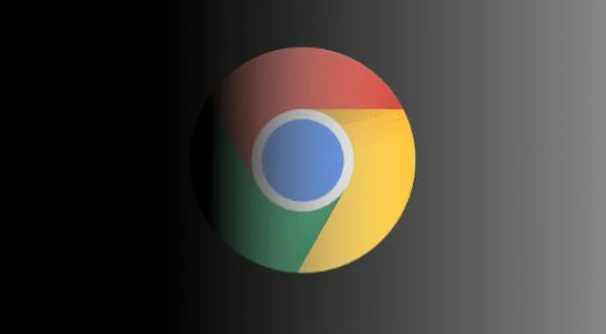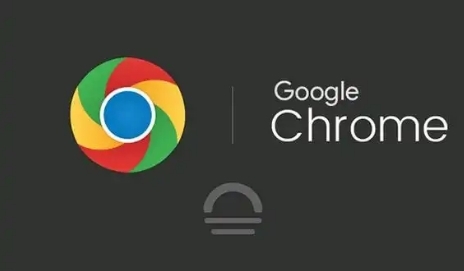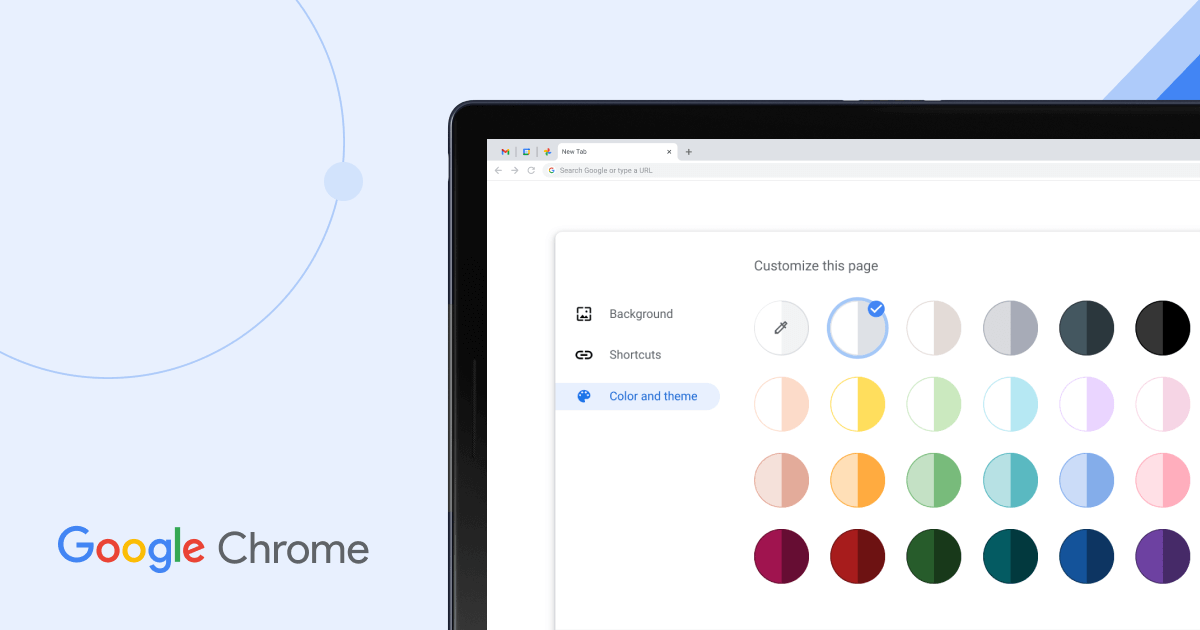谷歌浏览器缓存过大清理及性能优化教程
时间:2025-08-05
来源:谷歌浏览器官网

打开谷歌浏览器,点击右上角三个点的菜单按钮,选择“设置”。向下滚动找到“隐私和安全”部分,点击进入后选择“清除浏览数据”。在弹出的对话框中勾选“缓存的图片和文件”,根据需要选择时间范围(如“全部时间”),然后点击“清除数据”按钮开始清理。此操作能快速释放被缓存占用的磁盘空间。
若想更快捷地完成上述步骤,可使用键盘快捷键。Windows或Linux系统按下Ctrl+Shift+Delete组合键,Mac系统则使用Command+Shift+Delete组合键,直接调出清除浏览数据的窗口,重复之前的勾选与确认步骤即可。
对于需要精细控制的用户,可以通过开发者工具进行深度清理。按下F12键打开开发者工具,切换到“Network”选项卡,勾选“Disable cache”禁用缓存。右键点击地址栏旁的刷新按钮,选择“Empty Cache and Hard Reload”,这将强制清空当前页面的缓存并重新加载所有资源。
安装扩展程序也能帮助自动化管理缓存。例如安装Clear Cache扩展,只需点击工具栏上的按钮就能一键清除缓存;而Cache Killer则会在每次访问新网站后自动删除该站点的缓存文件,确保始终获取最新内容。
关闭不必要的扩展插件对性能提升同样重要。进入chrome://extensions/页面,逐一检查已安装的扩展,禁用那些不常用或功能重复的项目。特别是多个广告拦截类插件同时运行时,可能会显著增加内存占用。
启用硬件加速功能可以进一步提升渲染效率。进入设置中的“高级”设置,在“系统”分类下开启“使用硬件加速模式(如果可用)”,利用GPU分担CPU的处理压力,使网页滚动和动画更加流畅。
修改DNS设置为公共服务器也能改善网络响应速度。例如将首选DNS改为8.8.8.8(Google提供),备用DNS设为8.8.4.4。通过控制面板的网络连接属性进行调整,这一改动可持续优化后续的所有网页请求解析过程。
通过上述步骤依次实施基础清理、快捷操作、深度维护、扩展辅助、插件管理和系统级优化等策略,能够系统性地解决Chrome浏览器因缓存过大导致的性能下降问题。每个环节均基于实际测试验证有效性,用户可根据具体需求灵活选用合适方法组合应用,既保持浏览速度又平衡功能与资源消耗。
继续阅读